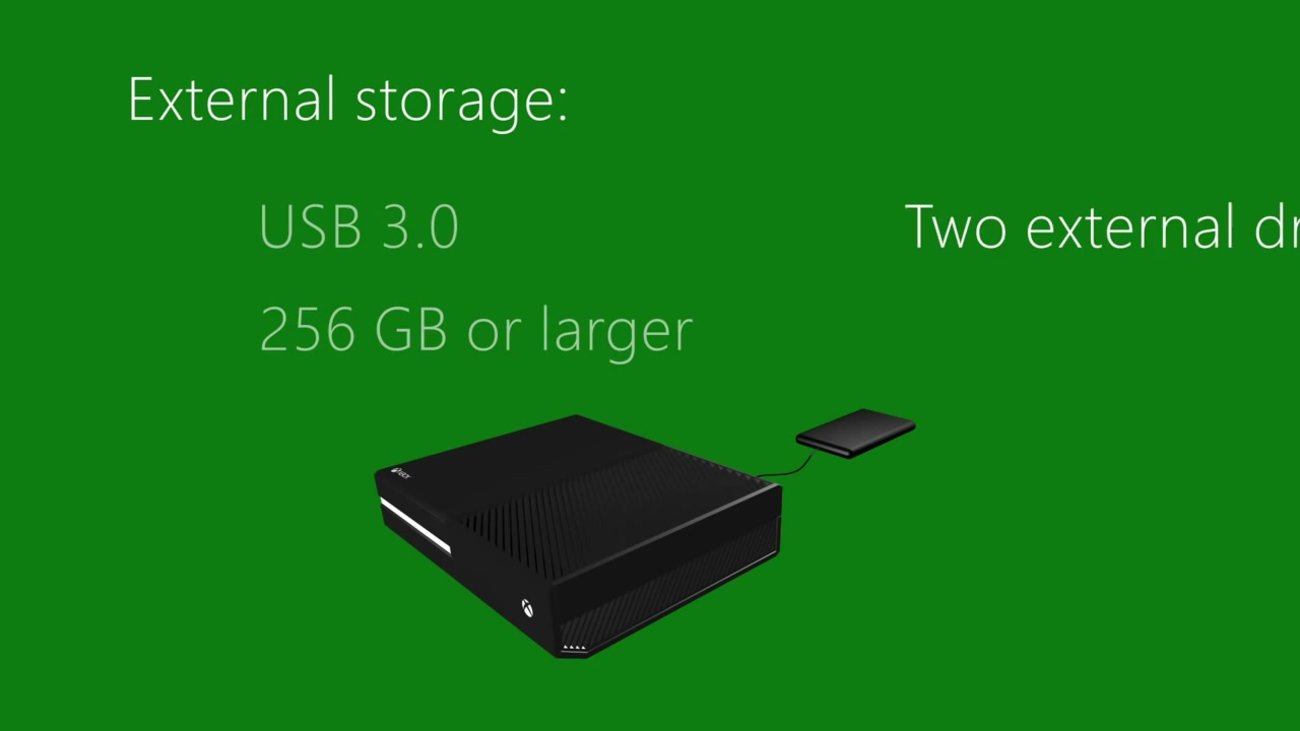Wer viele Spiele auf der Xbox One aus Xbox Live herunterlädt und zudem viele Savegames anlegt, bringt den internen Speicherplatz mit 500GB früher oder später an seine Grenzen. In diesem Fall empfiehlt es sich, eine externe Festplatte an die Xbox One anzuschließen.
Mit einer zusätzlichen externen Festplatte kann nicht nur der Speicherplatz der Xbox One vergrößert, sondern im Idealfall sogar die Ladezeit an der Konsole verringert werden. In einigen Fällen kann die externe Festplatte aber nicht erkannt werden. Was ihr dann tun könnt, verraten wir euch ebenfalls in diesem Guide.
Xbox One: externe Festplatte anschließen - das müsst ihr beachten
Da die Festplatte der Xbox One fest eingebaut ist, lässt sich das Speichermedium nicht so einfach austauschen und gegen eine größere Variante austauschen. Bastler, die sich an den Austausch der internen Festplatte wagen, können den Garantieanspruch oder sogar das Leben der eigenen Konsole aufs Spiel setzen. Nicht nur aus diesem Grund empfiehlt es sich daher, einfach eine externe Festplatte an die Xbox One anzuschließen.
-
- Der Anschluss einer externen Festplatte an die Xbox One ist seit dem Firmware-Update im Juni 2014 möglich.
- Die Xbox One ermöglicht den Anschluss von bis zu zwei zusätzlichen Festplatten über USB 3.0.
- Achtet darauf, dass die zusätzliche Festplatte USB-3-fähig ist.
- Die Festplatte muss zudem mindestens 256 GB groß sein.
- Kleinere Festplatten sowie USB 2.0-Festplatten werden lediglich als externes USB-Speichermedium erkannt.
- Eine Wiedergabe von Musik und Filmen ist so problemlos möglich, Spiele könnend so allerdings nicht genutzt werden.
- In einigen Fällen kann auf die externe Festplatte schneller zugegriffen werden, als auf das interne Speichermedium in Microsofts Konsole.
- Grund hierfür ist, dass die eingebaute SATA 2-Festplatte lediglich eine maximale Transfergeschwindigkeit von 3 Gbit/s ermöglicht. USB 3.0-Platten ermöglichen hingegen einen Datentransfer von bis zu 5 Gbit/s.
So erkennt eure Konsole die externe Speicherplatte
Verschiebt ihr demnach Apps, Spiele und Daten auf die externe Festplatte, können Ladezeiten verringert werden. Ist die maximale Kapazität des zusätzlichen Speichermediums erschöpft, verwendet die Konsole automatisch wieder den internen Speicher. Zusätzlich könnt ihr auf der externen Festplatte installierte Spiele nach einem Login in euren Xbox Live-Account auch auf anderen Xbox One-Konsolen nutzen.
Mehr Details hat Microsoft für euch parat - in einem eigenen Tutorial:
Das gilt jedoch nur, wenn eure Konsole den externen Speicher auch erkannt hat. Damit das funktioniert, müsst ihr Folgendes tun:
- Schließt die Festplatte an und betätigt die Xbox-Taste auf dem Controller.
- Wählt jetzt Einstellungen, Alle Einstellungen und System aus.
- Danach klickt ihr auf Speicher und anschließend Speicher verwalten.
- Findet ihr hier eure Festplatte aufgeführt, wird sie erkannt.
Nach dem Anschluss der Festplatte schlägt euch die Xbox One eine Formatierung vor. Diese solltet ihr durchführen, damit das Speichermedium auch erkannt wird. Da das System etwas Speicherplatz für interne und Auslagerungsdateien benötigt, steht auf der Xbox One etwas weniger als der maximal angegebene Speicherplatz zur Verfügung. Um eine App oder ein Spiel auf die externe Festplatte zu verschieben, wählt einfach die entsprechende Option im Xbox One-Menü.
Wird die externe Festplatte nicht richtig erkannt, solltet ihr sicherstellen, dass alle Updates der Xbox One installiert sind und die Konsole auf dem neusten Stand ist. Als nächsten Schritt solltet prüfen, ob sich die Konsole im Instant-On-Energiemodus befindet. Dafür wählt ihr Einstellungen, Alle Einstellungen, Ein-/Ausschalten und anschließend Energiemodus. Seht ihr hier ein Häkchen neben „Wenn Xbox ausgeschaltet ist, Speicher deaktivieren„, solltet ihr es entfernen. Hilft auch das nicht, schließt die Festplatte neu an, nutzt einen anderen USB-Anschluss an der Konsole oder startet die Xbox One neu.
Hat dir der Beitrag gefallen? Folge uns auf WhatsApp und Google News und verpasse keine Neuigkeit rund um Technik, Games und Entertainment.